Jeśli jesteś jednym z 15 do 26 milionów ludzi, którzy używają Spotify do regularnego słuchania muzyki, prawdopodobnie spodoba Ci się możliwość zdalnego sterowania tym urządzeniem z iPhone'a, Androida lub innego urządzenia, więc nie masz przejść do komputera, Androida lub iPhone'a, aby pominąć utwór, umieścić kolejkę w kolejnej liście odtwarzania lub albumie itd.
Na szczęście dla Ciebie znaleźliśmy kilka aplikacji, które pozwalają ci to zrobić dokładnie, bez względu na to, czy próbujesz kontrolować Spotify na komputerze Mac, Windows, a nawet na urządzeniu z systemem iOS lub Android. Nie jest leniwy; to jest praktyczne.
Jeśli masz stary komputer, iPhone'a, iPada lub iPoda Touch leżącego w pobliżu - powiedzmy, po uaktualnieniu do nowego smartfona - możesz zostawić stary podłączony do niektórych głośników z Spotify i użyć nowego kontrolować to. Istnieje jednak wiele innych powodów, aby kontrolować Spotify na jednym urządzeniu za pomocą innego (strony, kanapa, łóżko, a nawet samochód, w przypadku znalezionej aplikacji dla Androida na Androida).
Zapraszam do obejrzenia wszystkich opcji zdalnego sterowania Spotify lub przejdź bezpośrednio do konkretnej konfiguracji, której potrzebujesz:
iOS -> Windows
iOS -> Mac
Android -> Windows
Android -> Mac
iOS -> iOS
Android -> Android
Kontroluj Spotify w systemie Windows z iOS
Podłącz komputer z systemem Windows do głośników i kontroluj go z dowolnego miejsca w domu. Działa to niezależnie od tego, czy płacisz za Spotify.
1. Zainstaluj aplikację Remper "" helper "na swoim komputerze. Możesz pobrać go tutaj, lub jeśli pojawiła się nowa wersja, od kiedy napisaliśmy ten samouczek, sprawdź to tutaj. Po zainstalowaniu aplikacja automatycznie uruchomi się po uruchomieniu systemu Windows, więc nie będziesz musiał zajmować się nią w przyszłości. Zalecamy słuchanie czegoś w Spotify w tym momencie, ponieważ instalacja oprogramowania bez odtwarzania muzyki jest przegraną propozycją.

2. Następnie musisz wydać trzy dolary na aplikację Remoss iOS. Obecnie nie ma zdalnego sterowania Spotify, które jest dostępne za darmo w systemie iOS (poinformuj nas o tym, jeśli je znajdziesz), więc w tej chwili nie ma na to żadnego problemu. Jednakże, jeśli słuchasz dużo Spotify na swoim komputerze, to jest to warte swojej ceny - szczególnie biorąc pod uwagę koszt tradycyjnych pilotów zdalnego sterowania.
3. Uruchom aplikację i wybierz "Nowe połączenie".

4. Znajdź swoją nazwę użytkownika Spotify i nazwę swojego komputera. W moim przypadku oznacza to eliotvb (moja nazwa Spotify) i PHEEDOT (nazwa mojej maszyny Windows ... długa historia).

5. Bum, powinieneś zobaczyć aktualnie odtwarzaną piosenkę z opcją pomijania, pauzowania, przewijania do tyłu lub regulacji głośności.

6. Kiedy przychodzi czas na odegranie czegoś innego, dotknij przycisku Przeglądaj w prawym górnym rogu, gdzie możesz zobaczyć swoje listy odtwarzania i ulubione, a także wyszukać innego artysty, album lub utwór w Spotify.

Uwaga: jeśli załadowanie tego ekranu zajmuje trochę czasu, tak jak ma to miejsce w przypadku nas, jest prosta. Wystarczy dotknąć jednej z sekcji na dole ekranu, a lista pojawi się natychmiast.
Kolejna czkawka, którą napotkaliśmy, a której nie możesz (wiemy, że ta funkcja działa dla niektórych użytkowników): Wydaje się, że polecenia "Odtwórz cały album" i "Odtwórz całą listę odtwarzania" nie działają poprawnie. Możesz odtwarzać utwory pojedynczo i przeskakiwać pomiędzy już odtwarzanymi listami odtwarzania, ale jeśli chcesz odtworzyć cały album lub listę odtwarzania z rzędu, może być konieczne przejście do komputera. Evolver.fm skontaktował się z programistą i mamy nadzieję, że wkrótce będzie więcej.
7. Sprawdź wszystkie pozostałe opcje przewijając w górę iw dół. Zobacz, dlaczego tak bardzo lubimy Remusję? Pozwala ci:
Opublikuj swój aktualnie odtwarzany utwór na Facebooku, Twitterze lub e-mailu;
Przeglądaj bieżący utwór, album lub wykonawcę w Spotify;
Toggle Shuffle and Repeat;
Dowiedz się więcej o tym, czego słuchasz na Last.fm, Wikipedii lub Lyrics.com
Znajdź podobne utwory na MoreTracksLikeThis.com
Aktywuj radio na podstawie utworu za pośrednictwem Echofiapp;
I znajdź nowe rzeczy do posłuchania na listach popularności Topsify lub skategoryzowanych listach Spotifylist.
8. Możesz utrzymywać aplikację Remoteles na swoim iPhonie, dzięki czemu nie musisz jej uruchamiać od początku za każdym razem, gdy chcesz sterować muzyką. Aby to zrobić, wystarczy uruchomić aplikację raz, a następnie przejść do swojej firmy w innych aplikacjach. Aby uzyskać natychmiastowy dostęp do Remotsu, dwukrotnie dotknij przycisku Home na urządzeniu z systemem iOS i wybierz opcję Remoteless na liście wyświetlania ujęć na dole ekranu:

Kontroluj Spotify na komputerze Mac z iOS
Użyjemy tego samego programu, którego użyliśmy po stronie Windows tutaj, Zdalnie (3 $). Inną opcją jest Spot Remote (również 3 USD).
1. Pierwszym zadaniem jest zainstalowanie na komputerze Mac aplikacji "helper", która może kontrolować Spotify, którą zalecamy już mieć. (Zdalna aplikacja mobilna faktycznie kontroluje to oprogramowanie pomocnicze.) Możesz pobrać ją tutaj (lub jeśli pojawiła się nowa wersja od momentu napisania tego samouczka, sprawdź to tutaj). Po zainstalowaniu aplikacja zacznie działać w tle automatycznie i niewidocznie i powinna się automatycznie uruchamiać za każdym razem, gdy uruchamiasz komputer Mac.
2. Następnie musisz wydać trzy dolary na aplikację Remoss iOS. Obecnie nie ma zdalnego sterowania Spotify, które jest dostępne za darmo w systemie iOS (poinformuj nas o tym, jeśli je znajdziesz), więc w tej chwili nie ma na to żadnego problemu. Jednakże, jeśli słuchasz dużo Spotify na swoim komputerze, to jest to warte swojej ceny - szczególnie biorąc pod uwagę koszt tradycyjnych pilotów zdalnego sterowania.
3. Uruchom aplikację i wybierz "Nowe połączenie". (W tym przykładzie już podłączyłem aplikację do mojego komputera z systemem Windows, eliotvb @ PHEEDOT - tak, Remoteless działa z wieloma komputerami w tej samej sieci Wi-Fi.)
4. Wybierz swoją nazwę użytkownika Spotify i nazwę komputera Mac.
5. Bum, powinieneś zobaczyć aktualnie odtwarzaną piosenkę z opcją pomijania, pauzowania, przewijania do tyłu lub regulacji głośności.
6. Kiedy przychodzi czas na odegranie czegoś innego, dotknij przycisku Przeglądaj w prawym górnym rogu, gdzie możesz zobaczyć swoje listy odtwarzania i ulubione, a także wyszukać innego artysty, album lub utwór w Spotify. (W przeciwieństwie do wersji dla systemu Windows nie napotkaliśmy tutaj żadnych problemów - zdobądź kolejną wygraną dla Apple).
7. Sprawdź wszystkie pozostałe opcje przewijając w górę iw dół. Zobacz, dlaczego tak bardzo lubimy Remusję? Pozwala ci:
Opublikuj swój aktualnie odtwarzany utwór na Facebooku, Twitterze lub e-mailu;
Przeglądaj bieżący utwór, album lub wykonawcę w Spotify;
Toggle Shuffle and Repeat;
Dowiedz się więcej o tym, czego słuchasz na Last.fm, Wikipedii lub Lyrics.com
Znajdź podobne utwory na MoreTracksLikeThis.com;
Aktywuj radio na podstawie utworu za pośrednictwem Echofiapp;
I znajdź nowe rzeczy do posłuchania na listach popularności Topsify lub skategoryzowanych listach Spotifylist.
8. Możesz utrzymywać aplikację Remoteles na swoim iPhonie, dzięki czemu nie musisz jej uruchamiać od początku za każdym razem, gdy chcesz sterować muzyką. Aby to zrobić, wystarczy uruchomić aplikację raz, a następnie przejść do swojej firmy w innych aplikacjach. Aby uzyskać natychmiastowy dostęp do Remotsu, dwukrotnie dotknij przycisku Home na urządzeniu z systemem iOS i wybierz opcję Remoteless na liście wyświetlania ujęć na dole ekranu:

Kontroluj Spotify w systemie Windows z poziomu Androida
Możesz użyć Spotimote do tego, ponieważ jest to najwyżej oceniany pilot Spotify w sklepie Google Play. Dodatkowo jest bezpłatny i kochamy darmowe aplikacje tak samo jak następną osobę.
Istnieją jednak dwa potencjalne problemy z Spotimote. 1) Działa tylko z wersją premium Spotify, więc większość użytkowników Spotify nie może z niego korzystać, i 2) oprogramowanie bezpieczeństwa Norton zidentyfikowało to jako zagrożenie dla naszego komputera i usunęło je natychmiast po pobraniu, co jest pierwszym nigdy się nie wydarzyło. Jeśli jesteś subskrybentem premium, idź do niego - ale wiedz, że Norton obawia się, że to jak zaraza.
Mając to na uwadze, zalecamy zamiast tego opcję Remoteless. Mimo że kosztuje 2 USD na Androida, nie wydaje się być zagrożeniem dla Twojego komputera i może kontrolować darmową wersję Spotify. (Plus, Spotify zaleca to.)
1. Zainstaluj aplikację Remper "" helper "na swoim komputerze. Możesz pobrać go tutaj, lub jeśli pojawiła się nowa wersja, od kiedy napisaliśmy ten samouczek, sprawdź to tutaj. Po zainstalowaniu aplikacja automatycznie uruchomi się po uruchomieniu systemu Windows, więc nie będziesz musiał zajmować się nią w przyszłości.

2. Następnie musisz rzucić dwa dolce na aplikację Remaxes na Androida. Obecnie nie ma zdalnego sterowania Spotify, które jest dostępne za darmo w systemie Android (daj nam znać, jeśli je znajdziesz), więc nie ma na to żadnego problemu. Jednakże, jeśli słuchasz dużo Spotify na swoim komputerze, to jest to warte swojej ceny - szczególnie biorąc pod uwagę koszt tradycyjnych pilotów zdalnego sterowania.
3. Uruchom aplikację i wybierz "Nowe połączenie".

4. Znajdź swoją nazwę użytkownika Spotify i nazwę komputera z listy.

5. Teraz aplikacja jest połączona z Spotify na twoim komputerze z Windows. Możesz wybrać muzykę na dwa sposoby: przeszukując za nią wszystkie programy Spotify lub wybierając listy już utworzone w Spotify.

6. W tym przypadku wybierzemy listę odtwarzania.

Uwaga: Wydaje się, że polecenia "Odtwórz cały album" i "Odtwórz całą listę odtwarzania" nie działają poprawnie, a problem pojawia się wyłącznie w wersji dla systemu Windows aplikacji Zdalna pomoc. Możesz odtwarzać utwory pojedynczo i przeskakiwać między już odtwarzanymi listami, ale jeśli chcesz odtworzyć cały album lub listę odtwarzania z rzędu, może być konieczne przejście do komputera i uruchomienie go ręcznie, po czym pilot działa dobrze. Evolver.fm skontaktował się z programistą i mamy nadzieję, że wkrótce będzie więcej.
Możesz także szukać. Oto, jak to wygląda, gdy wyszukujesz aplikację My Bloody Valentine:

7. Jeśli chcesz udostępnić link do dowolnego utworu Spotify, którego słuchasz w aplikacji z kimś; powtórz piosenkę; lub przetasuj w obrębie listy odtwarzania, po prostu dotknij środka obecnie odtwarzanego ekranu:

Opcja będzie wyglądać tak, że będzie tasować, powtarzać lub udostępniać (używając standardowych funkcji udostępniania dostępnych w systemie Android):

Kontroluj Spotify na komputerach Mac z systemem Android
Ten jest akademicki, do pewnego stopnia, ponieważ kto ma Maca i kupuje Androida? Możesz jednak znaleźć się na imprezie lub gdzieś indziej, gdzie może ci się przydać. Co najważniejsze, w rzeczywistości możesz kontrolować Spotify na komputerze Mac z systemem Android
1. Zainstaluj aplikację Remper "" helper "na komputerze Mac. Możesz pobrać go tutaj, lub jeśli pojawiła się nowa wersja, od kiedy napisaliśmy ten samouczek, sprawdź to tutaj. Po zainstalowaniu aplikacja automatycznie uruchomi się po uruchomieniu komputera Mac, więc nie będziesz musiał zajmować się nim w przyszłości.
2. Następnie kup Remotną aplikację na Androida za dwa dolce. Obecnie nie ma zdalnego sterowania Spotify, które jest dostępne za darmo w systemie Android (daj nam znać, jeśli je znajdziesz), więc nie ma na to żadnego problemu. Jednakże, jeśli słuchasz dużo Spotify na swoim komputerze, to jest to warte swojej ceny - szczególnie biorąc pod uwagę koszt tradycyjnych pilotów zdalnego sterowania.
3. Uruchom aplikację i wybierz "Nowe połączenie".

4. Znajdź swoją nazwę użytkownika Spotify i nazwę komputera z listy.

5. Teraz aplikacja jest połączona z Spotify na komputerze Mac.

6. Możesz teraz wybrać dowolną listę odtwarzania na swoim koncie Spotify i odtworzyć ją:

Możesz też wyszukać dowolnego wykonawcę, utwór lub album:

7. Jeśli chcesz udostępnić link do dowolnego utworu Spotify, którego słuchasz w aplikacji z kimś; powtórz piosenkę; lub przetasuj w obrębie listy odtwarzania, po prostu dotknij środka obecnie odtwarzanego ekranu:

... i pojawi się opcja mieszania, powtarzania lub udostępniania (używając standardowych funkcji udostępniania dostępnych na Twoim Androidzie):

Kontroluj Spotify na iPhonie, iPadzie lub iPodzie Touch za pomocą innego urządzenia iOS
Tutaj pokażemy, jak zdalnie kontrolować Spotify na jednym urządzeniu z systemem iOS za pomocą innego urządzenia z systemem iOS. Jeśli masz starego iPhone'a i nowy iPhone lub więcej niż jeden typ urządzenia z iOS, jest to kluczowa sztuczka, którą musisz znać - i stało się to możliwe tylko w tym tygodniu. Użyjemy do tego dwóch aplikacji: SpotQueue na urządzeniu z systemem iOS, które jest podłączone do stereo, i SpotQueue Remote dla tego, którego używasz jako pilota.
1. Zainstaluj SpotQueue (bezpłatnie) na urządzeniu "iOS" odbiornika - tym, z którym łączysz się ze swoim systemem stereo, zasilanymi głośnikami lub czymkolwiek. Uruchom go, dotykając ikonę aplikacji.
2. Zainstaluj SpotQueue Remote (bezpłatny) na urządzeniu "iOS" "zdalnego sterowania" - tym, którego użyjesz do sterowania "odbiornikiem".
3. Uruchom narzędzie SpotQueue Remote i wprowadź hasło, jeśli wybrano opcję do wprowadzenia w SpotQueue. Nie zrobiliśmy tego, ale miło jest mieć opcję uniknięcia nieuczciwej kontroli na przyjęciach. Następnie wybierz nazwę urządzenia "odbiorczego", które chcesz kontrolować. W naszym przypadku jest to "iPad".

4. Voila! Możesz zobaczyć wszystkie swoje playlisty Spotify, wybierając jedną z nich na urządzeniu "odbiornik". Zwróć uwagę na dolną część ekranu, na której możesz również przeszukiwać wszystkie Spotify lub przeglądać wszystkich artystów i albumy tam dostępne.

5. Naciśnięcie dowolnej listy odtwarzania lub innego elementu powoduje wyświetlenie ogromnej liczby opcji. Możesz wybrać odtworzenie go teraz, odtworzyć go po tym, co aktualnie grasz, dodać całą listę odtwarzania lub oznaczać gwiazdką ścieżkę.

Po wybraniu czegoś do dodania, SpotQueue prosi o potwierdzenie wyboru:

6. Po dodaniu elementów do kolejki możesz je przeglądać, przeskakiwać między utworami i usuwać utwory. Aplikacja jest niesamowicie responsywna, ponieważ opóźnienie między dotknięciem czegoś na SpotQueue Remote na jednym urządzeniu a usłyszeniem zmiany w drugiej aplikacji "odbiornika" (działającej w SpotQueue) jest znikome. Ładny!

Kontroluj Spotify na Androidzie z innym systemem Android

Okay, złapałeś nas. Spośród wszystkich sześciu technik zdalnej kontroli Spotify, jest to jedyna, której nie mogliśmy przetestować, ponieważ w naszym nowojorskim biurze mamy tylko jedno urządzenie z Androidem. Jednak zainstalowaliśmy aplikację i jest wystarczająco solidna; poza tym programista zawiera przydatne filmy.
Uwaga: ta aplikacja używa technologii Bluetooth, a nie Wi-Fi. Z drugiej strony oznacza to, że można z niego korzystać nawet w przypadku braku sieci bezprzewodowej (takiej jak w samochodzie). Z drugiej strony, ogranicza łączność do 30 stóp lub więcej, co nie jest wystarczające w niektórych scenariuszach home / party.
1. Zainstaluj DroidRemote na obu urządzeniach z Androidem. Oto kreator konfiguracji, który napotkasz w tym momencie:
2. W kreatorze konfiguracji utwórz jeden z nich jako serwer. (To będzie ten, który chcesz działać jako "odbiornik" - ten, który chcesz podłączyć do systemu stereo lub głośników z własnym zasilaniem).
3. Na innym systemie Android przejdź do kreatora konfiguracji i ustaw go jako klienta. (To jest ten, który chcesz działać jako "pilot").
4. Korzystając z klienta / wersji zdalnej aplikacji, możesz pominąć, odtworzyć poprzedni utwór lub wstrzymać odtwarzanie. Nie uważamy tego za przełomowy (zwłaszcza, że aplikacja jest darmowa), ale oznacza to, że musisz skonfigurować playlistę lub album do grania na "odbiorniku" Androida (tym, który jest skonfigurowany jako serwer).











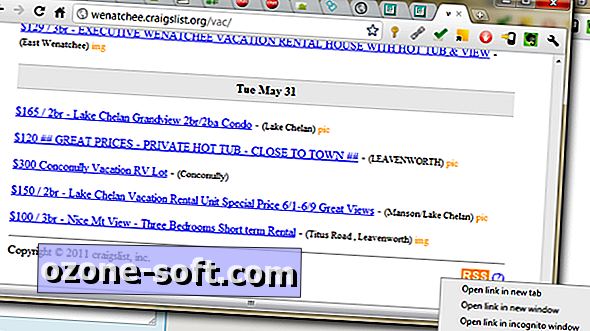

Zostaw Swój Komentarz